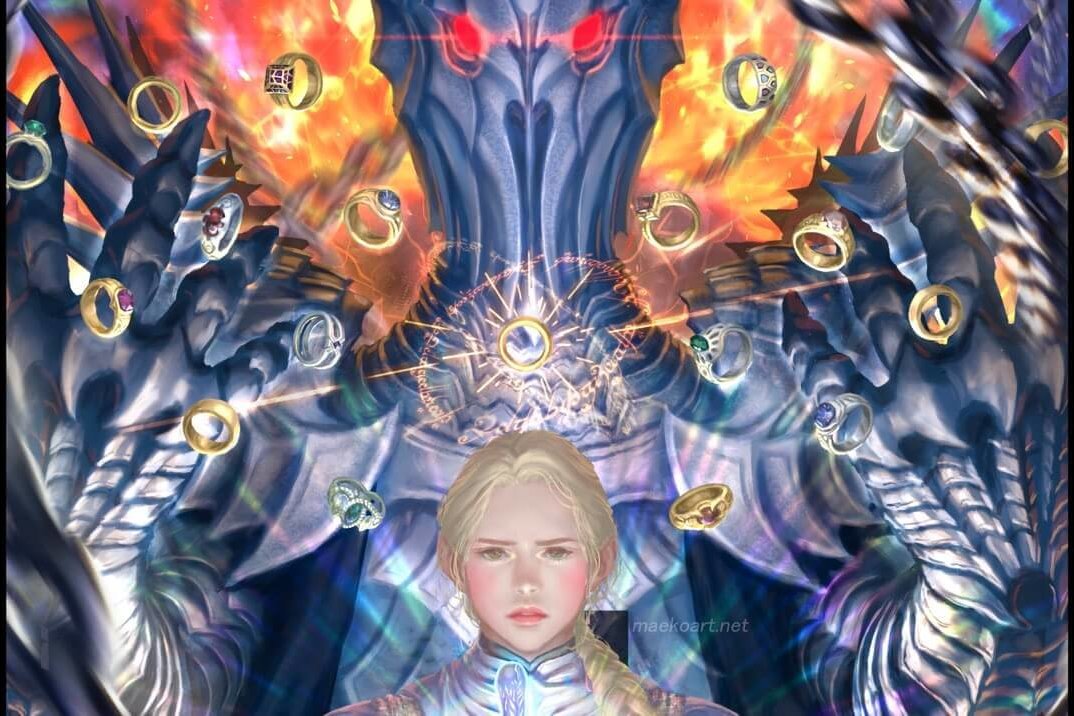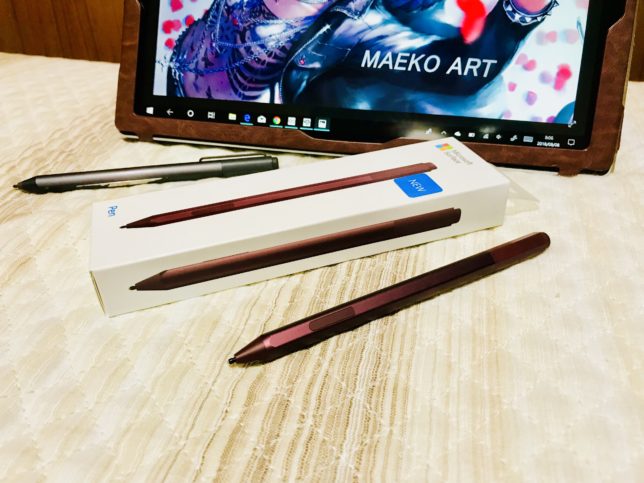
今更ながら新 surface penを買ったので、今日は旧型ペンとの描き心地の比較についてお話します。
新surface penの主なスペックの進化は、
- 反応速度が、40ms →21ms へ。(遅延幅の減少)
- 筆圧感知レベルが、1,024→4,096段階の4倍に。
- ON 荷重が、12g →9gに。
- 重さは約 21g から変わりなし。
といった内容です。
では描き心地について詳しくレビューしていきますね^ ^
(ちなみに僕が普段描いてる絵はこうゆう厚塗り系のイラストです↓
ギャラリーはコチラ)
描き心地やオススメの機能は?→ デジタルイラストやるならペイントソフトはクリスタで決まり!サイコ~の描き心地!
パソコンはマイクロソフトの「surface pro」です。
………………………………………………………
スポンサーリンク
目次
とにかく軽い!スイスイ描ける!

ここが旧型からの進化を1番体感しやすい点です。
「おお〜!なんかスイスイ描ける〜、軽い軽い〜」が第1印象でした^ ^
反応速度(レイテンシー)が21msに改善されたことで、ペンを素早く動かしても線や塗りがすぐに画面に表示されるのでとても快適にお絵描きできます。
単位はミリ秒(ms)、数値が小さいほど高スペック)
旧型ペンは新型に比べるとちょっと重たい描き味だったんですよね、(新型使って始めて気付きました^ ^)
新型surface penの描き味を「スイスイ描ける」と例えるなら、
旧型は「ヌルヌル描く」という感覚……ちょっと粘り気がある感じ?
*ちなみに店頭で触ったワコムのペンはさらに軽い「サラサラ描ける!」という感覚でした
さすがワコムです
線画が得意な人にとって恩恵大
僕は普段厚塗りで比較的丁寧に描くので
反応速度については旧型ペンでも全く気にならなかったのですが、
線画を得意としている人はこの描画の遅延が気になる人が多かったようです。
新型はそんな線画派の方でも満足できる描き味になったのではないでしょうか?
アップルペンシル並みにスイスイ描けますよ^ ^
(参考値…Apple pencilの反応速度は20ms)
フェザータッチでも反応する
弱〜い力でうす〜い線や塗りがしたい場合でも、新型ペンなら思った通りのタッチを表現できます。
旧型だと弱〜い筆圧で描いたら無視されてしまいます、
…画面に何も表示さません^ ^

なので旧型だと「見えるか見えないかの淡いタッチ」を表現するには、
一度普通に描いてみて、それを透明色でポンポン叩くように消して調整し、
薄くなりすぎたらまた描いて、濃くなりすぎたらまたポンポン消して.....
を繰り返す必要がありました。
…もう慣れちゃいましたが、これって結構手間ですよね、
新型ペンだとこの手間がなくなります。^ ^
これはON荷重が12gから9gに改善されたからですね^ ^
数値が低いほど、画面に触れるか触れないかの弱〜い力でも描画できるようになります。
- 参考値 ・・・ipad proはON荷重は1g未満だそうです。
画面に触れてなくても描けるくらいだとか…逆に困るんじゃ…
ワコム製品は機種によっても違うようですが、設定で変えられるみたいです。
高性能機種では1gにも対応するようです。
弱い筆圧も読み取ってくれる
さっきのON荷重に関連する話ですが、ブラシの濃淡を微妙な力加減でさらに細かく調節することができます。
筆圧の微かな強弱を感知してくれるのですね。
クリスタの「デッサン鉛筆」というブラシで描き比べてみました↓


ご覧の通り、旧型ぺんだと途中から描画されなくなっているのに対して
新型ペンだと筆圧がかなり弱くなっても濃淡が表現出来ています。
これは筆圧感知レベルが1024段階から4096段階に4倍もアップしたためですね。
旧型ペンだとこの辺りの微妙な力加減は全部無視されます^ ^
この筆圧感知レベル…
世間では「ぶっちゃけ一緒、変わらないよ」なんて言われていることが多いですが、そうでもなかったですよ^ ^
(詳しくはこちら→ペンタブの筆圧感知レベル1024段階と4096段階はぶっちゃけ違いがあるの??→めっちゃあるよ^ ^)
普段、筆圧弱目で描く人にとっては違いが分かりやすいと思います。
ワコムの筆圧感知レベル8192段階のペンを使ってみたくなりました…
- 参考値 ・・・アップルペンシルは筆圧感知レベル1024段階。意外に低いんですね、
傾き検知は慣れと設定が必要
最後に傾き検知機能について…
僕は普段「クリスタ(clip studio paint)」でお絵描きしているのですが、
最初傾きによる影響をほとんど感じませんでした…
楽しみにしていただけに「え……使いもんにならんやん…」と思いつつ、クリスタの設定を色々いじってみました。
傾き検知機能を実感しやすい設定
デフォルトではこんなん↓になっている模様、
- 関係あるのは、上部のパラメータ「傾きの最小値と最大値」と右下のグラフ「傾き設定」です。
これだとほんの少し傾けただけで線が太くなってしまいます。
(絵を描く時は大抵ほんの少しペンが傾いてますよね?ペンを垂直に立てて持つ人はあまりいません)
なのでこんな感じに設定してみました↓
最小値と最大値の幅を広げて、グラフで「垂直〜少しの傾き」までは出力0%にしておきます。
これで普通に描く場合は細く描けて、傾けると太くなるのを体感しやすいと思います。
後は慣れも必要ですね。
適当に傾けると太くなりすぎてしまったり……
ペンを走らせながら傾き具合も調節しながら描くのはなかなか難しいです、
僕はもうブラシサイズをプロパティで調整する癖がついちゃってるので傾き検知機能は今後あんまり使わない気がします……
とは言え、細い線と太い線の2種類をアバウトに使い分けるだけなら、わざわざプロパティを弄らずにペンを傾けるだけで済むのでその点は便利かもですね、
反応が重くなる…
あと…残念な点が1つ…
傾き検知機能をONにしながら描くと、ちょっと描画速度が遅くなります。
反応がモッサリします……
こういった事情がありますので、新型surface penの傾き検知機能に期待して購入を検討している方はちょっと注意が必要かもしれません。
では続いて旧型surface penから新型ペンに買い換えるべきか否かについてお話しします
……………………………………………………
スポンサーリンク
新型と旧型どっちを使うべき?
これはどんな絵を描くかによって変わってくると思います。。
線画が得意な人
線画を得意にしている人にとっては新型surface penは描きやすさがかなりアップしています。
巷で「アップルペンシルを超えた!」と言われているのも伊達じゃないかと。
なので線画が得意で旧型ペンを使っているという方は新型に買い換えるメリットは大いにあります。
また旧型ペンの描き味に満足出来なかったという人も、再度お絵描き用マシンにsurface proを検討するのもアリだと思います。
surface pro自体はとても扱いやすいパソコンなので(→デジタルイラストやるならパソコンは surface proで決まり?!)
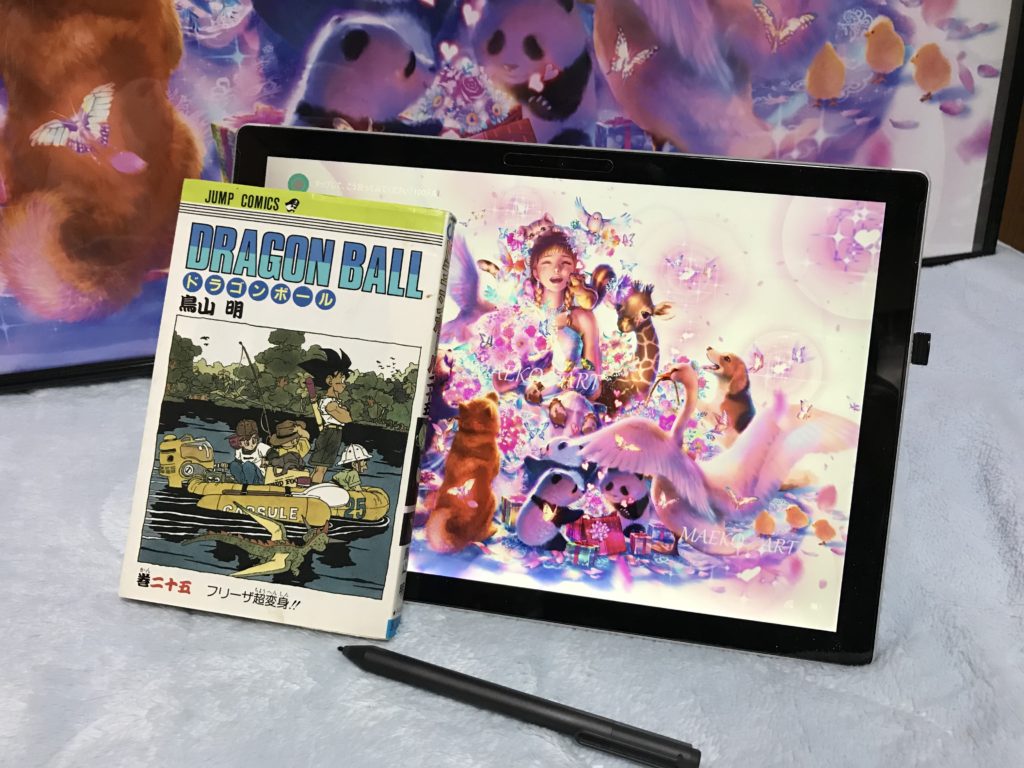
それでも満足できない場合は、
→男は黙ってワコム(wacom)!
ですね^ ^
厚塗りが得意な人

普段厚塗りをする人で旧型ペンに特に不満のない人はそのままでもいいかもしれません。
ちなみに僕の個人的な感想としては、
「めっちゃ描きやすくなった、という訳ではないけど体感できる改善点が沢山あったから、まあ買って損はなく良かったね^ ^」といった所…。
「絶対新型に買い替えた方がいいよ!」という事はないです。
旧型ペンでも何の不満もなかったので^ ^
とは言え「新型surfaceペンが少しでも気になっている人」、「なんとなく欲しい人」は迷わず買ったらいいと思いますよ。
はじめに言った通り違いがすぐに分かるので「買わなきゃ良かった…」なんて思うはずないですから
その軽い描き味に嬉しくなるはずです^ ^
これから新しくsurfaceを買う人は?
これから新しくお絵描き用マシンにsurface proを考えてる人は、「とにかく安さが優先!」でなければ迷わず新型ペンを買ったらいいと思います。
新型よりも旧型をオススメする理由はありません。
(旧型に出来て新型に出来ないことはありませんので。)
価格差は最安値比較で1500円程ですが、「私は厚塗りだし、とにかく安い方がいいの!!」という方は旧型でいいと思います。
という訳で今日は新型surfaceペンと旧型surfaceペンの描き味の比較でした。
それではまた!
………………………………………………………
スポンサーリンク
オススメお絵描きソフト
CLIP STUDIO PAINT PROオススメ液タブ
Kamvas Pro24 (4K) 超美麗液タブhuionのKamvas Pro24 (4K)レビュー
超美麗液タブhuionのKamvas Pro24 (4K)レビュー
オススメお絵描き中BGM